Watermark Master是一款能够轻松给视频添加水印的软件。为了保护自己的视频不被别人盗取你可以使用Watermark Master给你的视频加上水印。该软件为您提供水印设计界面。您可以轻松设计和产生水印,并在水印上添加各种效果以获得最佳水印输出效果。它还使您可以直接添加到视频或图像文件,从而有效地保护图像和视频的版权。添加视频以添加水印时,还可以调整水印位置,透明度和其他参数以获得最佳输出效果。在这里,我们共享免费激活的中文破解版Watermark Master,通过使用,有需要的朋友赶紧前往该网站下载并体验它!
使用说明:
创建您的第一个水印
添加在添加水印之前,建议您添加一个或多个源文件并调整转换的基本参数。
之后,转到主程序窗口预览区域中的水印选项卡(或确保您在其中),然后在源文件窗口中单击源文件。您可以在播放器中预览添加的文件。
现在,您可以通过以下方式之一添加水印:
打开菜单水印>添加> [水印类型]。
使用水印工具栏:

您可以在此处添加以下类型的水印:
文本
图片
长方形
椭圆
DVD字幕
爬行线
视频/ GIF动画
音讯
区域模糊
橡胶
添加水印后,您可以直接在“属性”窗口中查看和编辑其属性。
特殊水印视觉艺术品的特殊控件位于“水印”选项卡上播放器的正下方。该控件有条件地分为两个部分:
水印位置控制,负责在图像上放置水印:

水印时间轴控件,负责水印和动态效果的时间轴:
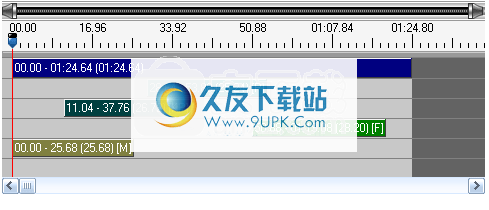
添加文字水印
添加要添加文本水印,请单击水印工具栏上的按钮或打开菜单水印>添加>文本。
在“属性”窗口顶部的文本字段中,将“ www.YourSite.com”替换为要用作水印的文本:
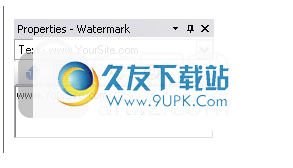
另外,您可以在这里:
在文本中添加特殊符号-单击“属性”窗口顶部的此单击
按钮
添加在文本中添加许多带有元数据的变量,为此,请单击“属性”窗口顶部的单击下拉按钮。列表中提供以下类型的变量:
参数文件参数-包括与源文件名和生成的文件名有关的变量。
图像参数-包括与源文件和生成文件的大小和大小有关的变量。
参数视频参数-包括与源和生成文件的持续时间以及当前帧时间有关的变量。
日期和时间-包括与当前日期和时间有关的变量。
文件日期和时间-包括与源文件和生产文件的创建日期和时间有关的变量。
该列表还包括“可变格式”项。单击它以打开一个对话框,您可以在其中格式化任何添加的变量。
文本水印属性。
添加文本水印后,其属性在“属性”窗口中可用。
资源资源
本部分包括用于指定文本水印源的属性。
类型-源类型。它可以采用以下值:
文本-如果选中,将手动输入文本。
文本文件-如果选中,则文本将从指定的文本文件中获取:
路径-源文本文件的路径。
内容-一种从指定文本文件中提取文本的方法。此参数可以采用以下值:
全部-如果选中,则文本文件的全部内容将用于表示单个文本水印。
将内容拆分为行-如果选中,则内容将拆分为单独的字符串,每个字符串将用于代表单独的文本水印。在这种情况下,以下参数可用:拆分类型-文本文件内容拆分为字符串的方式。此参数可以采用以下值:
通过文件-如果选中,则文本文件的每个下一个字符串将被放置到每个下一个源文件中。例如,如果文本文件包含两个字符串
第一个水印
第二水印
并处理两个源文件,然后将“第一个水印”放入第一个文件,并将“第二个水印”放入第二个文件。
通过时间检查(如果选中),文本文件的所有字符串将按顺序显示。在这种情况下,以下参数可用:
暂停时间-下一个字符串出现的时间。
SRT文件-文本(及其显示时间)将从指定的SRT文件中获取。您可以使用由您自己的SRT文件制成的现有字幕或字幕。如果选择,则以下参数可用:
路径-源SRT文件的路径。
主要属性:
角旋转角。此参数的值范围为0到360。单击“角度”标题右侧的“ ...”按钮,以借助特殊控件设置旋转角度。
透明度-透明度的价值。此参数的值的范围是0(完全不透明)到100(完全透明)。
调整大小调整大小值。默认情况下,它等于100%,这意味着水印具有其原始大小。
之字形
本部分包括与文本水印的字体有关的属性。
名称-字体名称。
字体大小。
粗体-指示字体是否为粗体。
斜体-指示字体是否为斜体。
下划线-指示字体是否带下划线。
删除线-指示字体是否为删除线。
背景色-背景色。
透明-指示背景是否透明。
对齐对齐。
更改要更改字符集,请打开菜单水印>字体。在打开的“字体”对话框窗口中,从相应的下拉列表中选择所需的字符集。
使用多个水印
Watermark Master允许您一次添加任意数量的水印,因此您可以将不同类型的水印组合在一起。例如,您可以添加矩形水印,然后在矩形上放置文本水印。
选择多个水印。
选择要选择所有添加的水印,请打开菜单“编辑”>“全选”或按CTRL +A。
要仅选择所需的水印,请在按住CTRL或SHIFT的同时依次单击它们。您也可以按住CTRL键并单击选定的水印以取消选择它。
管理选定的水印。
选择多个水印后,您可以:
调整在“属性”窗口中调整其公共属性。
移动将它们一起移动(按住SHIFT,然后单击并拖动它们)。
删除立即删除它们。
将它们彼此对齐(使用水印工具栏上的按钮或打开菜单“编辑”>“对齐”>“ [方向]”)。
分层水印。
有时,较大的水印可能会覆盖较小的水印。在这种情况下,您只需要更改水印的显示顺序即可。为此,请使用以下命令之一:
移至顶部-所选水印将放置在水印层次结构的顶部。要执行该命令,请单击“水印”工具栏上的按钮或打开菜单“水印”>“放在顶部”(或按CTRL + T)。
发送到底部-所选水印将被发送到水印层次结构的底部。 Ť
o执行命令,单击水印工具栏上的按钮或打开菜单水印>发送到底部(或按CTRL + M)。
在“配置文件”窗口中,您可以观察水印层次结构中的更改:

视频蒙太奇
Watermark Master允许简单的编辑操作,例如将视频片段,图片和音频文件插入电影,替换和替换电影的音频流等。蒙太奇操作可以一次应用于任意数量的视频。例如,您可以一键将同一视频片段插入100个不同源文件的开头。
要访问蒙太奇功能,请转到主程序窗口预览区域中的``蒙太奇''选项卡。然后在“源文件”窗口中单击一个源文件。
添加要添加场景,请单击“蒙太奇”工具栏上的“添加场景”按钮,或打开菜单“蒙太奇”>“添加场景”(或按“ CTRL + ALT + S”)。在打开的“添加场景”对话框窗口中,可以使用以下命令,选项和参数:
将视频插入视频文件添加到电影中。
文件-要插入的视频文件的路径。
添加视频流-如果启用,则插入所选视频文件的视频流。
添加音频流-如果启用,则插入所选视频文件的音频流。
添加图像将图形文件插入电影。
文件-要插入的图形文件的路径。
显示插入图像的持续时间(格式为hh:mm:ss.ms,其中hh小时,mm分钟,ss秒,ms毫秒)
将音频插入音频文件添加到电影中。
File-要插入的音频文件的路径。
添加空场景-将空场景插入影片中。
持续时间-插入的空白场景的持续时间(格式为hh:mm:ss.ms)。
输入-一个空场景将插入影片流中。
您可以在下面指定插入场景的位置:
的电影的开头。
电影结束。
从头开始-将要插入场景的自定义位置(hh:mm:ss.ms格式)。
调整参数,然后单击“确定”。现在,您可以在Montage控件中看到添加的场景,该场景标记为蓝色(如果为空,则为黑色)。单击场景以在“属性”窗口中查看其属性。这些属性与上面指定的属性匹配,但以下属性除外:
应用水印-如果启用,所有创建的水印(如果有)也将应用于添加的场景。否则,水印将仅应用于源文件。
淡入淡出扩展所添加场景的外观。在场景之间创建平滑的过渡效果。
淡入淡出-添加场景消失的持续时间。在场景之间创建平滑的过渡效果。
还有Montage工具栏上还有一个参数:

当前文件的剪辑-如果启用,则指定的剪辑操作将仅应用于所选文件;否则,它们将应用于所有源文件。当您处理大量文件并且想要对每个文件应用特定的剪辑操作时,此选项可能很有用。
使用蒙太奇控件。
底部在“蒙太奇”选项卡上的播放器下方,有一个特殊控件,用于添加场景的视觉作品。

当前选择的源文件在此处以绿色指示。添加的场景(图像)标记为蓝色。
您可以通过单击并拖动来移动添加的场景。如果标尺的刻度不允许您以足够的精度选择所需的位置,则可以使用标尺放大镜(直接在标尺上方)来放大标尺。要更改添加场景的持续时间,请单击并拖动其左边缘或右边缘。
您也可以将新场景插入源文件的任何所需位置。为此,将滑块移动到所需位置,然后单击“蒙太奇”工具栏上的“添加场景”按钮,或打开菜单“蒙太奇”>“添加场景”(或按CTRL + ALT + S)。
预览结果。
预览要在编码之前预览结果,请将滑块移到初始位置(单击播放器中的“停止”按钮),然后单击“播放”按钮。
软件功能:
创建水印
使用Watermark Master,您可以向电影(每帧)或图形文件添加水印。作为水印,您可以使用:
文本
对于文本,您可以预设所有基本属性(字体,颜色,大小等)以及旋转角度,透明度,笔触颜色和宽度。从1.1版开始,您可以使用渐变或图案填充文本。文本可能包含动态变量:原始或生成文件的名称,扩展名,持续时间,大小,日期,帧宽度和高度。
简单文本,文本文件或SRT文件的内容可以是文本水印的来源。当您需要处理大量文件并向每个文件添加文本水印时,可以轻松地将文本文件作为源并将其下一行指定为下一个生成文件的水印。
当使用SRT文件作为源时,将在文件中指定的时间段内显示文本。您可以使用现有的SRT文件,也可以使用自己的SRT文件来创建自定义字幕。
图片
您可以调整图像大小并任意旋转。同样对于图像,可以固定透明度级别和透明颜色。
GIF动画
您可以调整动画GIF的大小并任意旋转。您还可以指定透明度级别,可以单独或无限期重复。
剪辑视频剪辑
您可以调整视频片段的大小和旋转。您还可以指定透明度级别,可以单独或无限期重复。您可以将添加的视频剪辑的音频流放在原始文件的音频流上,也可以预设其音量。
矩形/椭圆形
矩形对于矩形/椭圆形,您可以预设大小,颜色,透明度,边框颜色和边框宽度。此外,矩形/椭圆形可以沿处理过的文档的整个框架宽度或高度拉伸。从1.1版开始,您可以设置矩形的角半径。
显示您可以将显示时间分配给任何种类的水印,因此可以将水印添加到影片的剪辑中,而不是整个影片。水印图的开始和结束可以延长预定的时间,从而获得平滑的外观和消失效果。相对于多个预定点指定水印的位置使得可以在相同的帧区域中显示水印,而与帧大小无关。 Watermark Master允许一次添加任意数量的水印。
水印效果
水印大师包含许多可应用于水印的效果:
描边-强调水印的边缘,包括各种参数
斜角和浮雕浮雕
投影-向水印添加投影
3D-给水印加音量
在3D空间中旋转旋转水印
曲率-给水印曲率。
平铺-乘以水印,并用其副本填充图像。
动态效果
Watermark Master可以对水印应用一种或多种动态效果。动态效果意味着水印会随着时间变化。最简单的例子之一是水印的平滑出现或消失。
淡入和淡出-产生平滑外观并消除水印。与程序的早期版本相比,该效果现在可以应用于水印显示时间的任何间隔。
动作-您可以以预设速度将水印从一个点移动到另一点。在水印上应用几种相同的效果可以使水印跟随他喜欢的任意多条合成轨迹。
关键点-提供相对于水印的初始外观预设水印时间段的功能。这样可以创建以不同颜色闪烁,大小改变等的水印。
参数-允许选择水印的任何可用参数,并在预设时间段内以预设速度连续更改其值。
例如,使用此效果,可以使水印平滑缩小到斑点的大小,然后再扩展回其原始大小,并逐渐更改其阴影颜色或笔触宽度等。
以上所有效果都可以单独使用或一起使用,从而可以产生很多视觉效果。
动态水印
Watermark Master可以创建动态水印,即随时间变化的水印。除了视频和GIF动画,您还可以创建另一条水印爬行线。它代表文本
g以预定速度沿框架滑动。
对于此水印,行进的速度和方向可以是固定的,可以是单个或无限次重复以及重复延迟。
图像的模糊区域
Watermark Master提供了对视频帧或图形文件的任何区域进行模糊处理的能力。您可以将模糊强度和显示时间分配给模糊区域。
删除从图像中删除静态对象
Watermark Master可以从视频帧或图形文件中删除静态对象。这样,去除的像素被与去除的物体相邻的像素补偿。
此功能适用于删除徽标,编解码器伪像和其他不需要的对象。滤镜具有3种工作模式:在指定区域中搜索并填充(补偿)静态对象,使用所选颜色填充指定区域,并完全填充指定区域。
远程文件处理
Watermark Master支持文件的隐藏处理。要对文件执行任何操作,无需启动主应用程序。只需将所有文件复制到文件夹,指定文件掩码(以过滤要处理的文件,反之亦然,从进程中排除文件),启用子文件夹的处理并创建日志文件(执行的所有操作并将记录错误),如果需要,选择预设配置文件之一,仅此而已。
功能在远程服务器上使用Watermark Master时,此功能非常有效。通过简单地将文件复制(上传)到指定的文件夹,它可以远程处理文件。保留流程所有参数的配置文件具有清晰的XML格式,因此也可以远程设置。
视频和图像转换
Watermark Master提供了将视频和图像从一种格式转换为另一种格式的功能。
可以预设所有编码参数-帧频,比特率,宽高比等。该程序允许调整图像大小,应用滤镜以纠正每一帧的外观,以及使用外部视频编解码器(DivX,Xvid等)进行视频压缩。
创建为了创建WMV文件,该程序包括一系列参数,包括“两次通过编码”功能,可以产生更多定性图像。它还具有创建包含多个具有不同比特率的视频流的视频的功能。
如果目标格式支持此功能,则可以在其标题中添加有关已处理视频文件的一些信息(作者,版权等)。
应用程序经过特别优化,可以处理大量文件(批处理)。它可以处理内部包含文件和子文件夹的文件夹。此时,根据文件和子文件夹的层次结构将生成的文件保存在源文件夹中。您可以在此处指定文件掩码,以选择必要的文件以进行及时处理。
Watermark Master可以一次处理多个配置文件。每个配置文件都包含有关对该文件执行的操作的信息。因此,使用多个配置文件,您可以一键创建多个不同类型,不同比特率等的文件。
缩略图创建
程序该程序可以为视频剪辑和图形文件创建缩略图。您可以创建任意数量的缩略图。对于视频,可以从第一帧创建缩略图,定期提取帧(通过设置时间间隔),或提取严格定义的等距(时间)帧。帧之间的距离计算为处理文件的持续时间除以指定的帧数。可以以特殊方式设置生成的缩略图的名称,也可以取决于已处理文件的名称。
缩略图创建过程可以与编码过程结合使用。
视频编辑功能
Watermark Master包括各种视频编辑工具。使用Watermark Master,您可以从视频中提取必要的场景,从视频中删除不必要的场景,并应用裁剪滤镜(基于原始视频每一帧的一部分创建视频文件)。
此外,还包括以下蒙太奇功能:创建无声音的视频,将音频文件堆叠在已处理文件的音频流上(调整音量),用任何音频文件替换已处理文件的音频流,替换音频流处理文件的格式(在音频和视频流模糊的情况下),视频场景插入,全帧图像插入(显示时间分配)。
一组源文件的视频处理设置可以保持相同,也可以为每个源文件分别指定。
安装方式:
1.下载并解压缩人员,双击安装程序以进入以下许可协议界面,选中选项[我接受...],然后单击[下一步]按钮。
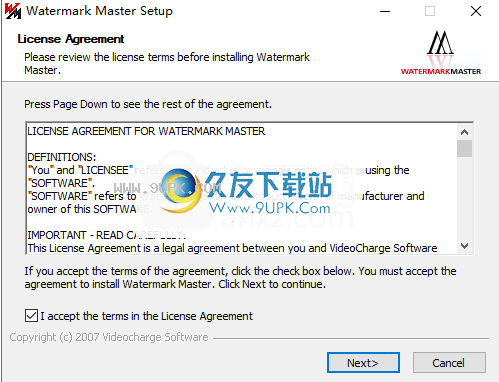
2.选择安装位置。用户可以选择默认的水印母版或对其进行自定义。
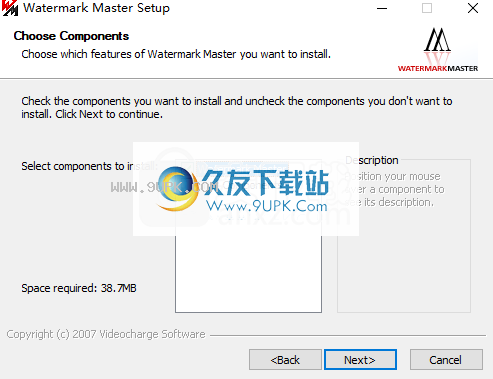
3.选择安装位置。用户可以选择默认的C:\ Program Files(x86)\ Videocharge Software \ Watermark Master,也可以对其进行自定义。
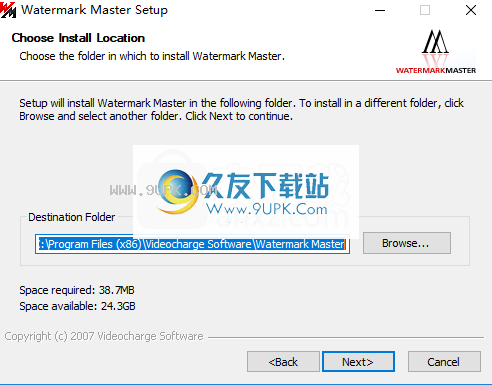
4.选择开始菜单文件夹,用户可以选择默认的Watermark Master。
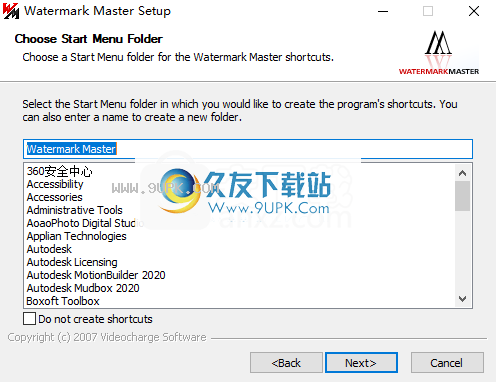
5.选择安装用户。您可以为自己和所有用户选择默认值。
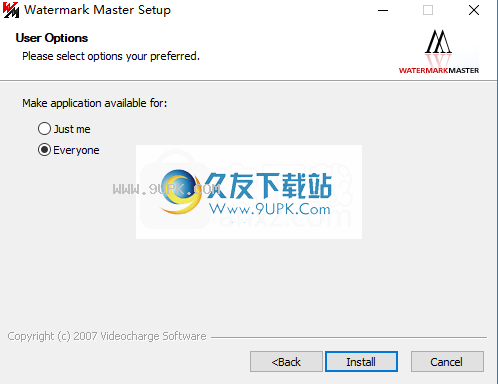
6.弹出成功安装Watermark Master的提示,单击[下一步]。
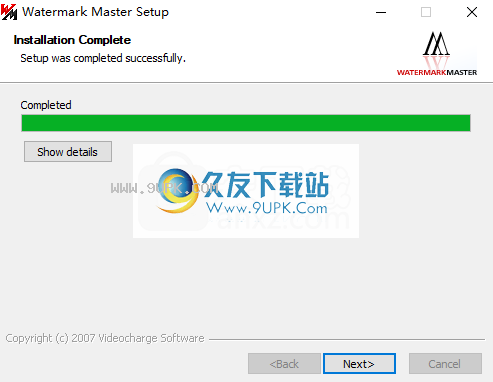
7.弹出成功安装Watermark Master的提示。单击[完成]按钮结束安装。
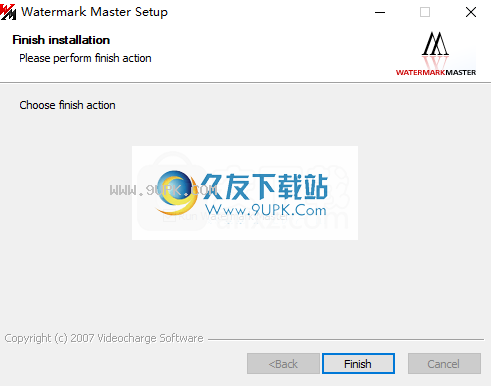
7.将破解补丁文件“ WatermarkMaster.exe”复制到软件安装目录。默认路径为C:\ Program Files(x86)\ Videocharge Software \ Watermark Master。
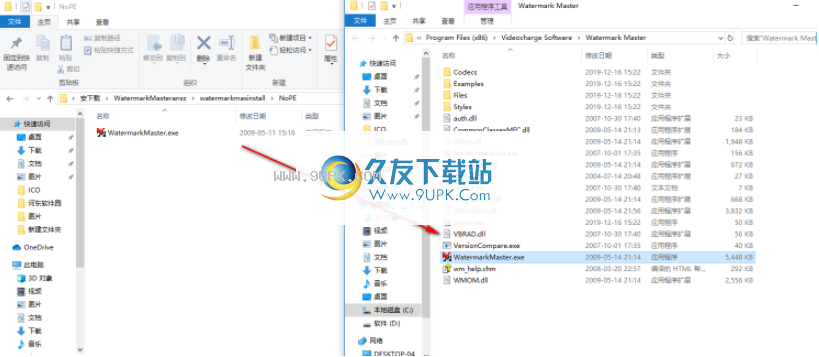
8.出现提示,表明目标包含同名文件。选择[替换目标文件]。
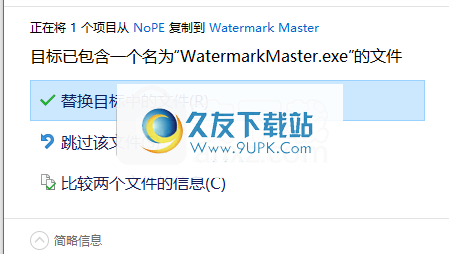
软件功能:
Watermark Master是一个将签名应用于视频和图像文件的程序。
该应用程序具有简单的界面和直观的布局,应易于使用该软件。
可以手动或在分步向导的帮助下轻松创建新任务。文件可以来自硬盘驱动器或DVD。无论输入文件格式如何,都可以将其转换为视频或图形文件。
此外,有了Watermark Master,您
可以将视频分割成较小的剪辑并调整其大小。此外,您可以添加水印,模糊图像区域,替换音频流,添加DVD字幕或删除静态对象。
程序该程序可以添加各种类型的水印,例如文本,图像,视频或GIF动画。您可以为这些样式分配预设样式,或为每种样式定义自定义样式。最后,可以将水印放置在图片的主要九个点之一(角,边缘和中心)中。
该应用程序支持多种文件格式,例如AVI,MPG,MOV,MKV,WMV,SWF,FLV,VOB,PSD,JPG,BMP,GIF,PNG,TIFF,ICO,PGM和PCX。
该程序支持批处理,这意味着您可以同时添加大量文件。可以通过手动选择每个文件或将整个文件夹添加到队列中来完成。
最重要的是,Watermark Master是一个优秀的程序,提供了广泛的功能。经验不足的用户应该会因为其直观的布局而易于使用。



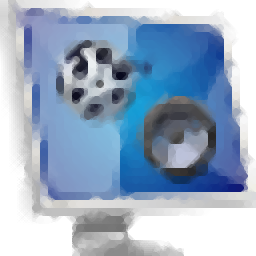


 饭糖 1.4安卓版
饭糖 1.4安卓版 星星站 2.5.2安卓版
星星站 2.5.2安卓版 喂饭 2.1.0安卓版
喂饭 2.1.0安卓版 蜜小助
蜜小助 工大书苑
工大书苑 鱼声语音直播app
鱼声语音直播app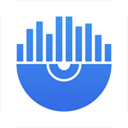 DJ串烧集
DJ串烧集 追星必应 2.7安卓版
追星必应 2.7安卓版 魔饭生 2.7.0安卓
魔饭生 2.7.0安卓 全民星探 3.3.0安卓版
全民星探 3.3.0安卓版 Fans部落 2.1.0安卓版
Fans部落 2.1.0安卓版 BIGBANGVIPFUN 1.0安卓版
BIGBANGVIPFUN 1.0安卓版 知牛开播助手是知牛财经推出的直播助手。知牛开播助手为用户提供专业的财经直播体验,能够帮助用户开通专业的股票行情直播,利用自身携带的工具对声音和人像进行优化,还有一些直播时的必备小工具,让用户更好的进行财...
知牛开播助手是知牛财经推出的直播助手。知牛开播助手为用户提供专业的财经直播体验,能够帮助用户开通专业的股票行情直播,利用自身携带的工具对声音和人像进行优化,还有一些直播时的必备小工具,让用户更好的进行财...  播客录播助手是款能够挂在后天运行的直播录制软件。播客录播助手支持YY、虎牙、网易bobo、来疯、哔哩哔哩、火山等视频直播平台,还可以下载一些平台的短视频,通过该软件,可以自动开播检测,自动开始录制,采用网络抓...
播客录播助手是款能够挂在后天运行的直播录制软件。播客录播助手支持YY、虎牙、网易bobo、来疯、哔哩哔哩、火山等视频直播平台,还可以下载一些平台的短视频,通过该软件,可以自动开播检测,自动开始录制,采用网络抓...  B站直播自动发广告弹幕是一款针对b站直播自动弹幕软件,不需要账号即可免费使用,批量发送广告文字,需要的朋友可以免费下载。而且b站直播自动弹幕软件完全免费!没有任何收费项目。
功能介绍:
首先,软件完全免费...
B站直播自动发广告弹幕是一款针对b站直播自动弹幕软件,不需要账号即可免费使用,批量发送广告文字,需要的朋友可以免费下载。而且b站直播自动弹幕软件完全免费!没有任何收费项目。
功能介绍:
首先,软件完全免费...  轻轻一点是一款非常强大的宅男福利神器,使用这款轻轻一点漫画/动漫/cosplay/里番下载神器,广大网友们可以肆无忌惮的观看里番,动漫表,工口漫等,马上下载吧。
轻轻一点是一款非常强大的宅男福利神器,使用这款轻轻一点漫画/动漫/cosplay/里番下载神器,广大网友们可以肆无忌惮的观看里番,动漫表,工口漫等,马上下载吧。
 傻丫头字幕精灵是国内用户熟知的Sayatoo专业视频字幕制作软件。这里提供的傻丫头字幕软件注册免费版,经测试和正版一样完美使用,无任何功能限制!可以彻底解决不能联网和限制10行字幕的问题。
傻丫头字幕精灵是国内用户熟知的Sayatoo专业视频字幕制作软件。这里提供的傻丫头字幕软件注册免费版,经测试和正版一样完美使用,无任何功能限制!可以彻底解决不能联网和限制10行字幕的问题。
 QQ2017
QQ2017 微信电脑版
微信电脑版 阿里旺旺
阿里旺旺 搜狗拼音
搜狗拼音 百度拼音
百度拼音 极品五笔
极品五笔 百度杀毒
百度杀毒 360杀毒
360杀毒 360安全卫士
360安全卫士 谷歌浏览器
谷歌浏览器 360浏览器
360浏览器 搜狗浏览器
搜狗浏览器 迅雷9
迅雷9 IDM下载器
IDM下载器 维棠flv
维棠flv 微软运行库
微软运行库 Winrar压缩
Winrar压缩 驱动精灵
驱动精灵